Table des matières
Réimprimer une facture
Appuyez tout d'abord sur la touche F puis validez sur IN'DI et ensuite sur Lancement.

Descendez sur Consultation données et validez.
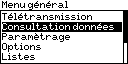
Sélectionnez Factures et validez.
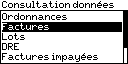
Laissez le filtre par défaut, et validez.

La liste des factures s'affiche. Sélectionnez la facture du patient à imprimer à l'aide des flèches haute et basse.
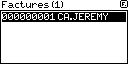
Appuyez sur la touche F et sélectionnez la fonction Quittance.
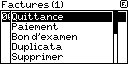
L'écran de la quittance s'affiche. Appuyez sur la touche F et validez Imprimer.
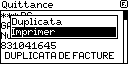
Pour quitter le menu, il vous suffit d'appuyer sur la touche rouge jusqu'à revenir au menu In'DI.
Imprimer un duplicata
Appuyez tout d'abord sur la touche F puis validez sur IN'DI puis sur Lancement.

Descendez sur Consultation données et validez.
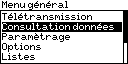
Sélectionnez Factures et validez.
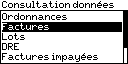
Laissez le filtre par défaut, et validez.

La liste des factures s'affiche. Sélectionnez la facture du patient à imprimer à l'aide des flèches haute et basse.
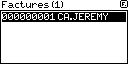
Appuyez sur la touche F et sélectionnez la fonction Duplicata.
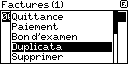
L'écran du duplicata s'affiche. Appuyez sur la touche F et validez Imprimer.
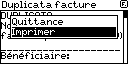
Pour quitter le menu, il vous suffit d'appuyer sur la touche rouge jusqu'à revenir au menu In'DI.
Réimprimer un bordereau de télétransmission
Appuyez tout d'abord sur la touche F puis validez sur IN'DI puis sur Lancement.
Validez sur Télétransmission.
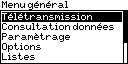
Descendez sur Bordereaux.

L'écran affiche les différentes dates d'envoi, sélectionnez celle que vous voulez imprimer et validez.
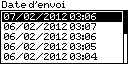
Sélectionnez le fichier à imprimer et validez.
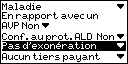
Enfin, sur le bordereau, faites F et validez Imprimer.
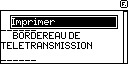
Pour quitter le menu, il vous suffit d'appuyer sur la touche rouge jusqu'à revenir au menu In'DI.
Consulter son suivi d'activité pour imprimer ses bordereaux
Afin d'imprimer vos bordereaux de télétransmission via votre espace client vous pouvez vous rendre sur cette page : Comment utiliser mon suivi d'activité sur In'DI ?